
Organizar fotos en una página de un libro
Al crear un libro, Fotos te asigna automáticamente una disposición a cada página y coloca las fotos en ellas. Puedes cambiar la disposición de una página en cualquier momento.
Cambiar la disposición de una página de un libro
Haz clic en un libro que esté en Proyectos en la barra lateral.
Haz doble clic en la página que quieres modificar.
Haz clic en el botón Opciones que está debajo de la página que quieres cambiar.
Desplázate por las disposiciones de página disponibles y haz clic en la que quieras.
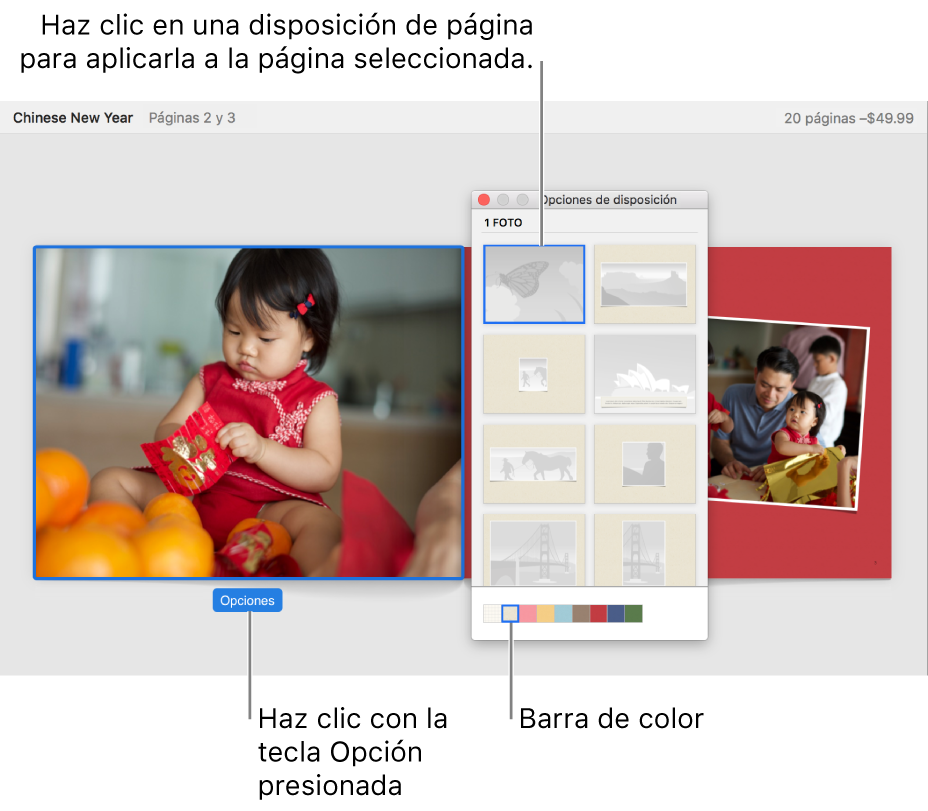
El tema del libro que eliges determina las disposiciones de página disponibles.
Para modificar el color de fondo, haz clic en un color en la barra de colores.
Cambiar el tamaño de una foto en un cuadro
Puedes aumentar o reducir el tamaño de una foto en un marco de foto.
Haz clic en un libro que esté en Proyectos en la barra lateral.
Haz doble clic en la página que contiene la foto.
Realiza una de las siguientes operaciones:
Cambiar el tamaño de una foto: haz doble clic en la foto que quieres modificar. Arrastra el regulador “Zoom y recortado” para incrementar o reducir el tamaño de la foto, y arrastra la foto para cambiarla de posición en el marco.
Ajustar una foto completa en un marco: haz clic con la tecla Control presionada y selecciona “Ajustar foto al marco” (este comando no está disponible para todos los temas).
Si ajustas una foto en su marco, es posible que aparezcan bordes vacíos en los lados largos de la foto, para que la parte más ancha de la foto se ajuste dentro del marco.
Voltear una foto dentro del marco: haz clic con la tecla Control presionada y selecciona “Voltear foto”.
Al voltear fotos, toma en cuenta que el texto o los logotipos que aparezcan en la foto podrían verse invertidos.
Aplicar un filtro o borde a la foto
Puedes aplicar un filtro a la foto en un libro. Estos filtros se aplican sólo a la foto en el libro, y no en ningún otro lado en donde aparezca la foto en tu fototeca. En algunas disposiciones de página también puedes agregar bordes y áreas de leyenda a las fotos.
Haz clic en un libro que esté en Proyectos en la barra lateral.
Haz doble clic en la página que contiene la foto.
Haz doble clic en la foto que quieres modificar.
Haz clic en un filtro o borde para aplicarlo a la foto. Las opciones de margen no están disponibles en algunos temas.

Consejo: para girar, mejorar, retocar o editar de otra forma una foto usada en un libro, haz clic en “Editar foto” para abrir las herramientas de edición. Cualquier edición que hagas se aplica en todos los lugares en donde aparezca la foto, incluyendo la fototeca de Fotos y cualquier otro proyecto que use la foto.
Mover una foto hacia adelante o atrás en una página
Algunas disposiciones de página usan marcos de fotos superpuestos. Puedes acomodar las fotos superpuestas al moverlas hacia adelante o atrás.
Haz clic en un libro que esté en Proyectos en la barra lateral.
Haz doble clic en la página que quieres modificar.
Haz clic con la tecla Control presionada y selecciona “Traer al frente” o “Enviar al fondo”.